Jokainen uusi ohjelmisto voi ensi silmäyksellä tuntua ylivoimaiselta, erityisesti kun kyseessä ovat tehokkaat ohjelmat kuten Affinity Photo. Siksi onkin tärkeää tutustua käyttöliittymään. Tässä oppaassa opit, kuinka tutustut Affinity Photo -ohjelman käyttöliittymään ja mukautat sen henkilökohtaisiin tarpeisiisi, jotta kuvankäsittelysi olisi paitsi tehokkaampaa myös miellyttävämpää.
Tärkeimmät havainnot
- Valikkopalkki sisältää kaikki perustoiminnot, joita tarvitset.
- Työkalupalkki ja kontekstipalkki tarjoavat nopean pääsyn usein käytettyihin työkaluihin ja niiden erityisiin asetuksiin.
- Mukautettavat paneelit mahdollistavat työskentelypintasi henkilökohtaisen organisoinnin.
Vaihe vaiheelta -ohje
Tunne valikkopalkki
Valikkopalkki on Affinity Photo -ohjelman käyttöliittymän sydän. Se sijaitsee ikkunan yläreunassa. Täältä voit käyttää kaikkia ohjelman perustoimintoja. Kun esimerkiksi napsautat "Tiedosto", avautuu alasvetovalikko, joka tarjoaa vaihtoehtoja kuten "Uusi", "Avaa" tai "Tallenna". Hyödynnä erilaisia valikoita navigoidaksesi nopeasti tarvitsemillesi toiminnoille.
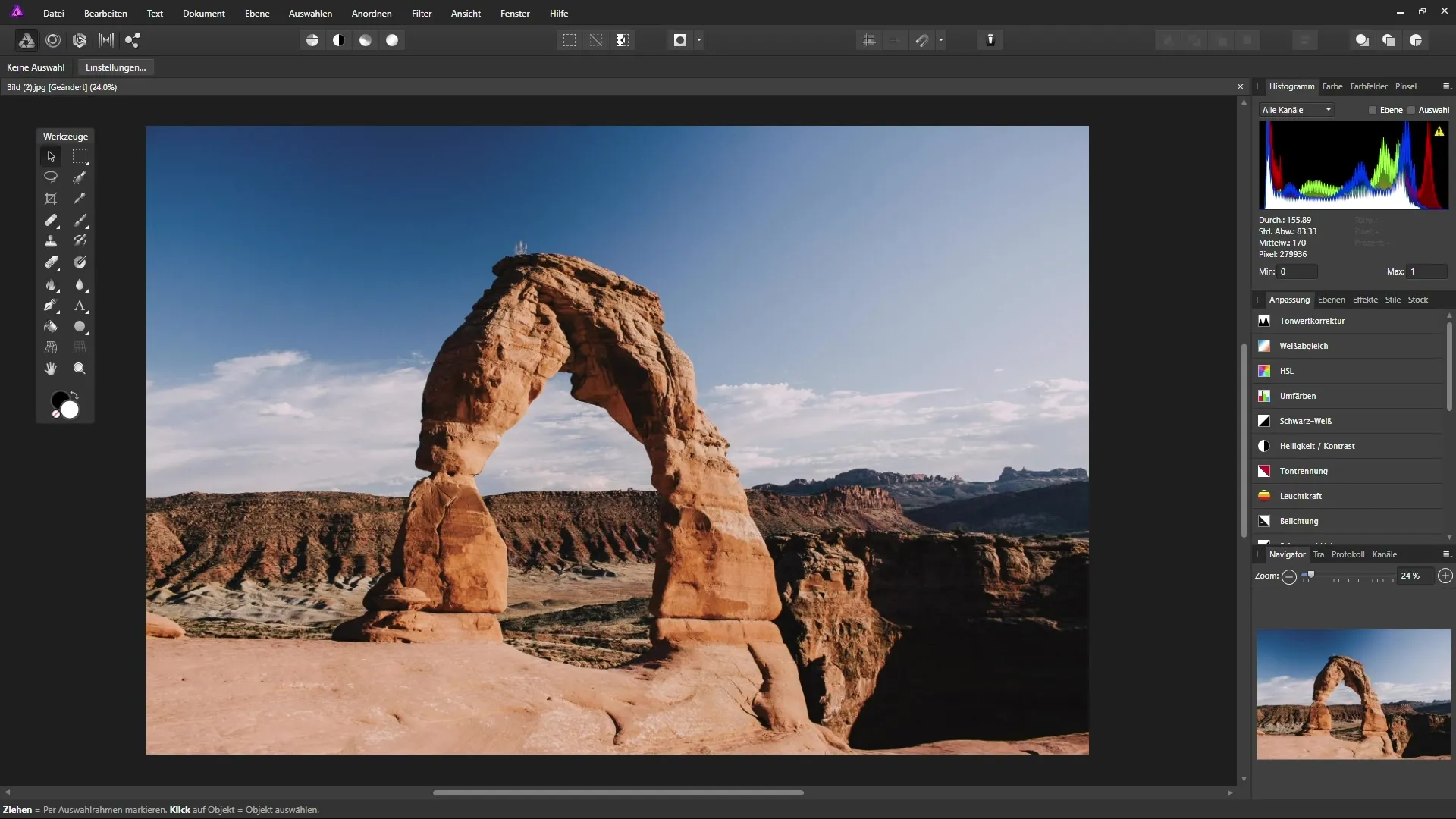
Pääsy työkalupalkkiin
Valikkopalkin alla sijaitsee työkalupalkki, joka tarjoaa visuaalisia kuvakkeita erilaisille toiminnoille. Näiden kuvakkeiden avulla voit vaihtaa eri työskentelyalueiden, myös personaiden, välillä. Kiinnitä huomiota spesifisiin videoihin eri työkaluista ymmärtääksesi niiden täyden toiminnallisuuden.
Kontekstipalkki ja sen mukautukset
Kontekstipalkki muuttuu työkalupalkissa valitun työkalun mukaan. Jos valittu työkalu on siirtotyökalu, se on melko tyhjää, sillä vain perusasetukset ovat käytettävissä. Kun vaihdat maalaustyökaluun, näkyviin tulee useita vaihtoehtoja, joita voit säätää, kuten sivellin koko ja peittävyys. Tämä mahdollistaa tarkemman hallinnan työstettävästä työstäsi.
Paneelien hyödyntäminen parempaan yleiskuvaan
Affinity Photo kutsuu hallintapaneeleja usein "paneeleiksi". Nämä paneelit ovat mukautettavissa ja voivat auttaa sinua organisoimaan työkalusi ja toimintosi paremmin. Oikealla puolella on useita paneeleja, jotka saattavat tällä hetkellä tuntua sekavilta. Älä hätäänny! Voit mukauttaa paneeleja järjestämällä ne ryhmiin tai asettamalla ne vapaasti työskentelytilaan.
Paneelien mukauttaminen ja organisoiminen
Voit siirtää paneelia vetämällä sen haluamaasi paikkaan. Jos haluat kiinnittää sen tiettyyn alueeseen, vedä se haluttuun paikkaan, kunnes näet sinisen merkin, joka kertoo, että voit laskea sen sinne. Näin voit tehokkaasti yksilöidä työskentelypintaasi.
Paneelien ja ryhmien luominen
On myös mahdollista luoda paneeliryhmiä, jotta yleiskuva parantuisi entisestään. Tämä onnistuu vetämällä useita paneeleja yhteen ryhmään, jolloin ne järjestetään välilehdiksi. Tämä on erityisen hyödyllistä, jos vaihdat usein eri asetusten ja työkalujen välillä.

Työkalupalkin mukauttaminen
Voit myös mukauttaa työkalupalkkia asettamalla sen kiinteään paikkaan tai vapaasti työskentelytilassa. Jotta voit kiinnittää sen, kaksoisnapsauta työkalupalkkia itsessään. Käyttäjät, jotka haluavat keskittyä vain yhteen tiettyyn kuvaan, voivat käyttää "Tab"-näppäimiä piilottaakseen valikko- ja työkalupalkit, jotta saat enemmän tilaa näytölle.
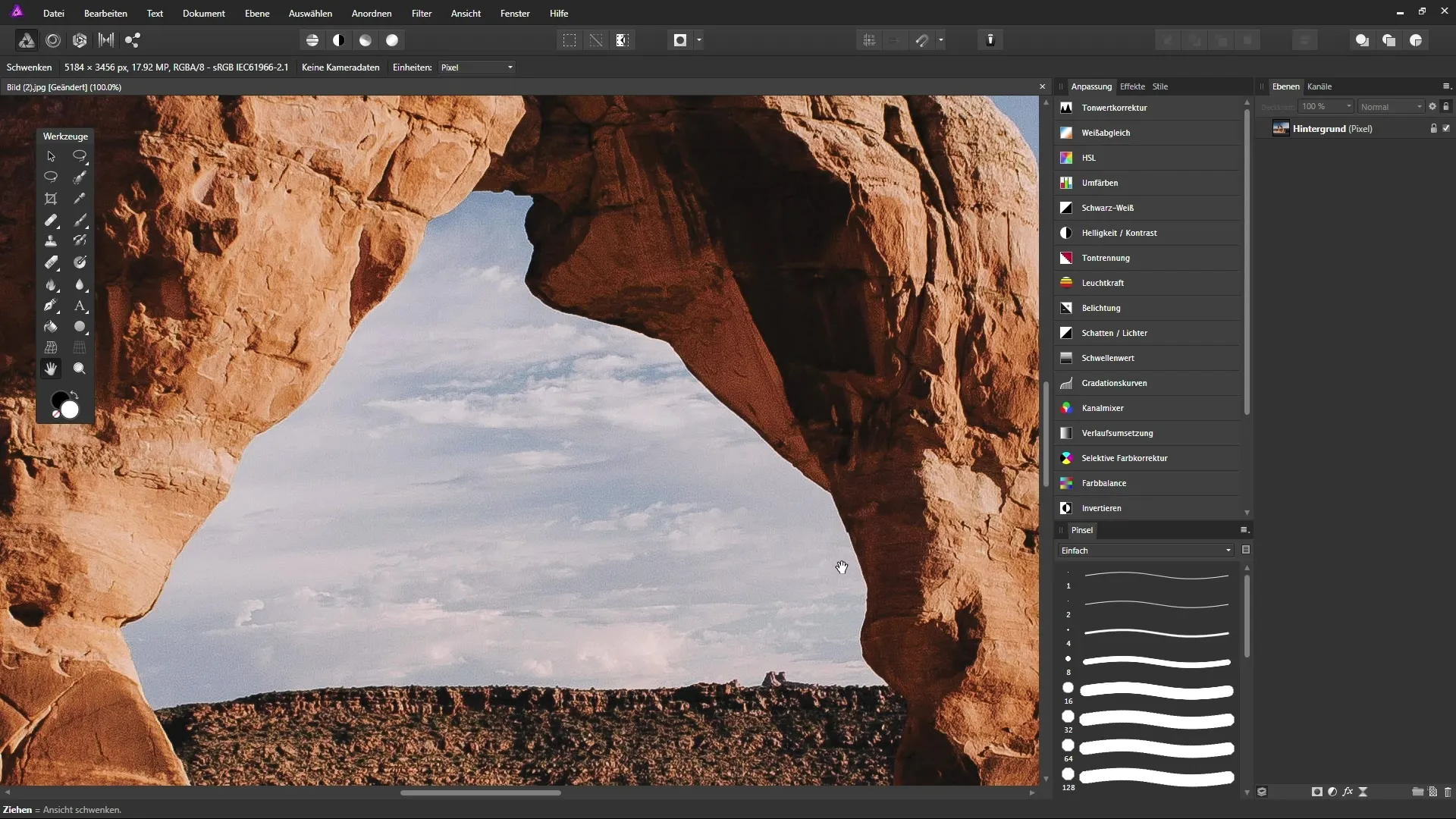
Vinkkejä työkalujen tehokkaaseen käyttöön
Jokaisella työkalulla Affinity Photossa on erityispiirteitä. Voit nähdä valitun työkalun ominaisuudet työskentelypinnan alaosassa. Jos esimerkiksi työskentelet käsi työkalun kanssa, sinulle näytetään vinkki, kuinka voit muuttaa näkymääsi kuvassa vetämällä työkalua. Nämä vinkit ovat erityisen hyödyllisiä, jotta opit nopeasti kuinka käyttää työkaluja tehokkaasti.

Yhteenveto - Affinity Photo: Käyttöliittymän ymmärtäminen ja mukauttaminen yksityiskohtaisesti
Affinity Photo -ohjelman käyttöliittymä tarjoaa sinulle lukuisia mahdollisuuksia mukauttaa kuvankäsittelysi. Olet oppinut käyttämään valikkopalkkia, ymmärtämään kuvake- ja kontekstipalkkeja sekä kuinka voit mukauttaa paneeleja tehokkaasti. Näiden vinkkien avulla olet erinomaisesti varustautunut toteuttamaan luovia projektejasi vieläkin paremmin.
Usein kysytyt kysymykset
Kuinka voin mukauttaa valikkopalkkia?Valikkopalkkia itsessään ei voi mukauttaa, mutta sinulla on täydellinen pääsy kaikkiin toimintoihin valikossa.
Kuinka voin saavuttaa tietyn toiminnon nopeammin?Käytä työkalupalkkia ja käytä pikanäppäimiä aktivoidaksesi toimintoja nopeammin.
Voinko piilottaa paneeleja pysyvästi?Kyllä, napsauttamalla paneelin yläosassa olevaa "X":ää voit piilottaa sen. Voit näyttää sen myöhemmin Valinta> Studio -valikosta.
Kuinka voin varmistaa, että mukautukseni tallennetaan?Affinity Photo ei tarjoa erityistä "Tallenna" -vaihtoehtoa käyttöliittymälle, mutta mukautuksesi säilyvät ohjelman sulkemisen yhteydessä.
Kuinka voin palauttaa työkalupalkin oletuspaikkaan?Voit siirtää työkalut takaisin tai käynnistää Affinity Photo:n uudelleen, jolloin oletusasetukset palautuvat.


